win10系统文件损坏怎么修复?手把手教你快速恢复系统文件
时间:2025-06-22 17:08:35 144浏览 收藏
还在为Win10系统文件损坏而烦恼吗?本文为你提供了一份详尽的修复指南,手把手教你轻松恢复系统文件,告别程序崩溃和系统瘫痪的困扰。首先,通过SFC(系统文件检查器)扫描并修复损坏文件;若SFC失效,则利用DISM(部署映像服务和管理工具)修复系统映像。如果问题依旧,可尝试系统还原,将系统恢复至之前的正常状态。终极解决方案是重置此电脑,重新安装Windows系统。此外,本文还分析了系统文件损坏的常见原因,并提供了实用的预防措施,如安装杀毒软件、定期备份、使用正版软件等,助你远离系统问题,确保电脑稳定运行。更有SFC扫描卡顿的应对技巧,让你不再束手无策!
系统文件损坏可用SFC、DISM、系统还原或重置电脑修复。1. 使用SFC:以管理员身份运行命令提示符,输入sfc /scannow扫描并修复文件;2. 若SFC失败,用DISM:执行DISM /Online /Cleanup-Image /RestoreHealth命令修复系统映像;3. 尝试系统还原:通过“创建还原点”选择还原点恢复系统状态;4. 最后手段为重置此电脑:在恢复设置中选择删除所有内容并重装系统。预防措施包括安装杀毒软件、定期备份、使用正版软件、安全关机、更新驱动及检查硬盘。若SFC卡住,可重启电脑、检查相关服务状态或在安全模式下运行扫描。

系统文件损坏?这绝对是个让人头疼的问题,轻则程序崩溃,重则系统瘫痪。好在Win10自带了一些工具,能帮我们把损坏的文件给修补回来。

解决方案
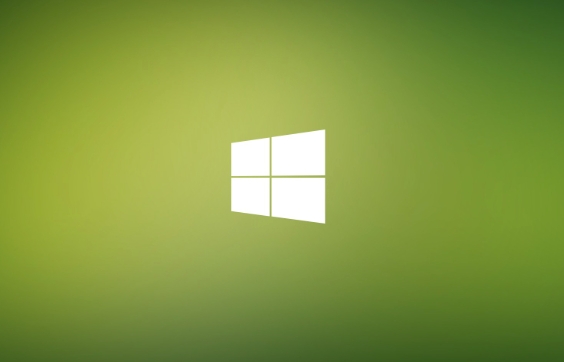
SFC(系统文件检查器):最常用的急救工具
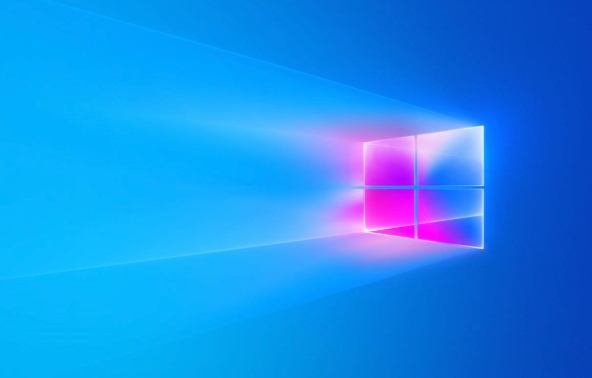
SFC是Windows自带的命令行工具,专门用来扫描和修复系统文件的。操作很简单:
- 以管理员身份打开命令提示符(在开始菜单搜索“cmd”,右键选择“以管理员身份运行”)。
- 输入
sfc /scannow,然后回车。
SFC会开始扫描所有受保护的系统文件,如果发现有损坏的,它会尝试从系统备份中恢复。这个过程可能需要一段时间,耐心等待就好。
有时候SFC可能会提示“Windows 资源保护找到了损坏文件,但无法修复其中的某些文件”。这时候就需要用到DISM了。
DISM(部署映像服务和管理工具):SFC的得力助手
DISM也是一个命令行工具,它可以修复Windows映像,也就是用来安装系统的那个镜像。如果SFC无法修复损坏的文件,DISM通常能派上用场。
还是以管理员身份打开命令提示符。
输入以下命令:
DISM /Online /Cleanup-Image /RestoreHealth
DISM会连接到Windows Update服务器,下载需要的文件来修复系统映像。这个过程同样需要一段时间,并且需要联网。
修复完成后,再运行一次
sfc /scannow,看看能不能把剩下的问题解决掉。系统还原:时光倒流大法
如果SFC和DISM都搞不定,或者你发现系统问题是在最近才出现的,那么系统还原可能是一个好选择。系统还原会把你的系统恢复到之前的某个状态,包括系统文件、注册表设置等等。
- 在开始菜单搜索“创建还原点”,打开系统属性窗口。
- 点击“系统还原”按钮。
- 选择一个还原点,然后按照提示操作。
注意:系统还原会删除还原点之后安装的程序和驱动,所以要做好备份。
重置此电脑:终极手段
如果以上方法都无效,那么重置此电脑可能是最后的选择。重置此电脑会把你系统盘上的所有文件都删除,然后重新安装Windows。
- 在开始菜单搜索“重置此电脑”,打开恢复设置。
- 选择“开始”按钮。
- 可以选择保留个人文件,也可以选择完全删除所有内容。
注意:重置此电脑会删除所有程序和设置,所以一定要做好备份。
Win10系统文件损坏的常见原因有哪些?
系统文件损坏的原因有很多,比如:
- 病毒感染: 病毒会修改或删除系统文件,导致系统崩溃。
- 硬件故障: 硬盘出现坏道可能会导致系统文件损坏。
- 不正确的操作: 强制关机、断电等操作可能会导致系统文件损坏。
- 软件冲突: 某些软件可能会修改系统文件,导致冲突和损坏。
- 驱动程序问题: 不兼容的驱动程序可能会导致系统不稳定,甚至损坏系统文件。
如何预防Win10系统文件损坏?
预防胜于治疗,以下是一些预防系统文件损坏的建议:
- 安装杀毒软件: 定期扫描病毒,确保系统安全。
- 定期备份: 定期备份重要文件,以防万一。
- 使用正版软件: 避免使用盗版软件,盗版软件可能包含病毒或恶意代码。
- 安全地关机: 避免强制关机或断电。
- 更新驱动程序: 及时更新驱动程序,确保硬件正常工作。
- 定期检查硬盘: 使用磁盘检查工具检查硬盘是否有坏道。
SFC扫描时卡住不动怎么办?
SFC扫描时卡住不动可能是因为某些系统服务没有启动。可以尝试以下方法:
- 重启电脑: 有时候重启电脑可以解决一些小问题。
- 检查服务状态:
- 按下Win + R键,输入
services.msc,打开服务管理器。 - 找到“Windows Modules Installer”服务,确保其状态为“正在运行”。如果不是,右键点击该服务,选择“启动”。
- 找到“Cryptographic Services”服务,确保其状态为“正在运行”。如果不是,右键点击该服务,选择“启动”。
- 按下Win + R键,输入
- 在安全模式下运行SFC:
- 重启电脑,在启动时按F8键(或者Shift + F8,具体取决于你的电脑),进入高级启动选项。
- 选择“安全模式”。
- 在安全模式下运行
sfc /scannow命令。
如果以上方法都无效,可能需要考虑重置或重装系统。
本篇关于《win10系统文件损坏怎么修复?手把手教你快速恢复系统文件》的介绍就到此结束啦,但是学无止境,想要了解学习更多关于文章的相关知识,请关注golang学习网公众号!
-
501 收藏
-
501 收藏
-
501 收藏
-
501 收藏
-
501 收藏
-
436 收藏
-
191 收藏
-
274 收藏
-
299 收藏
-
214 收藏
-
312 收藏
-
386 收藏
-
352 收藏
-
496 收藏
-
242 收藏
-
421 收藏
-
201 收藏
-

- 前端进阶之JavaScript设计模式
- 设计模式是开发人员在软件开发过程中面临一般问题时的解决方案,代表了最佳的实践。本课程的主打内容包括JS常见设计模式以及具体应用场景,打造一站式知识长龙服务,适合有JS基础的同学学习。
- 立即学习 543次学习
-

- GO语言核心编程课程
- 本课程采用真实案例,全面具体可落地,从理论到实践,一步一步将GO核心编程技术、编程思想、底层实现融会贯通,使学习者贴近时代脉搏,做IT互联网时代的弄潮儿。
- 立即学习 516次学习
-

- 简单聊聊mysql8与网络通信
- 如有问题加微信:Le-studyg;在课程中,我们将首先介绍MySQL8的新特性,包括性能优化、安全增强、新数据类型等,帮助学生快速熟悉MySQL8的最新功能。接着,我们将深入解析MySQL的网络通信机制,包括协议、连接管理、数据传输等,让
- 立即学习 500次学习
-

- JavaScript正则表达式基础与实战
- 在任何一门编程语言中,正则表达式,都是一项重要的知识,它提供了高效的字符串匹配与捕获机制,可以极大的简化程序设计。
- 立即学习 487次学习
-

- 从零制作响应式网站—Grid布局
- 本系列教程将展示从零制作一个假想的网络科技公司官网,分为导航,轮播,关于我们,成功案例,服务流程,团队介绍,数据部分,公司动态,底部信息等内容区块。网站整体采用CSSGrid布局,支持响应式,有流畅过渡和展现动画。
- 立即学习 485次学习
